Redigering og udgivelse af videoer i HDR(High Dynamic Range) eller HLG(Hybrid Log-Gamma) giver dig mulighed for at skabe levende og detaljerede indhold. MAGIX VEGASPro 17 bringer innovative funktioner inden for dette område og gør det muligt for dig at få dine projekter til at fremstå i højere billedkvalitet. Lad os gennemgå trinene for effektivt at udnytte disse nye HDR- og HLG-udgivelsesmuligheder.
Vigtigste indsigter
- VEGAS Pro 17 understøtter HDR- og HLG-objekter.
- Valg af HDR-tilstand er afgørende for udgivelseskvaliteten.
- Farvegradering panelet tilbyder udvidede tilpasningsmuligheder for farvekorrigering.
- Filspecificerede indstillinger giver mulighed for skræddersyet redigering.
Trin-for-trin vejledning til effektiv brug af HLG og HDR i VEGAS Pro 17
For at komme i gang med HDR- og HLG-udgivelse i VEGAS Pro 17, følg disse enkle trin:
Trin 1: Opret projekt og vælg HDR-tilstand
Åbn VEGAS Pro 17 og opret et nyt projekt. Du har mulighed for at vælge HDR-tilstand øverst til venstre i projekts indstillinger. Klik på det for at vælge mellem HDR10 og HLG. Vælg i dette tilfælde blot HDR10.
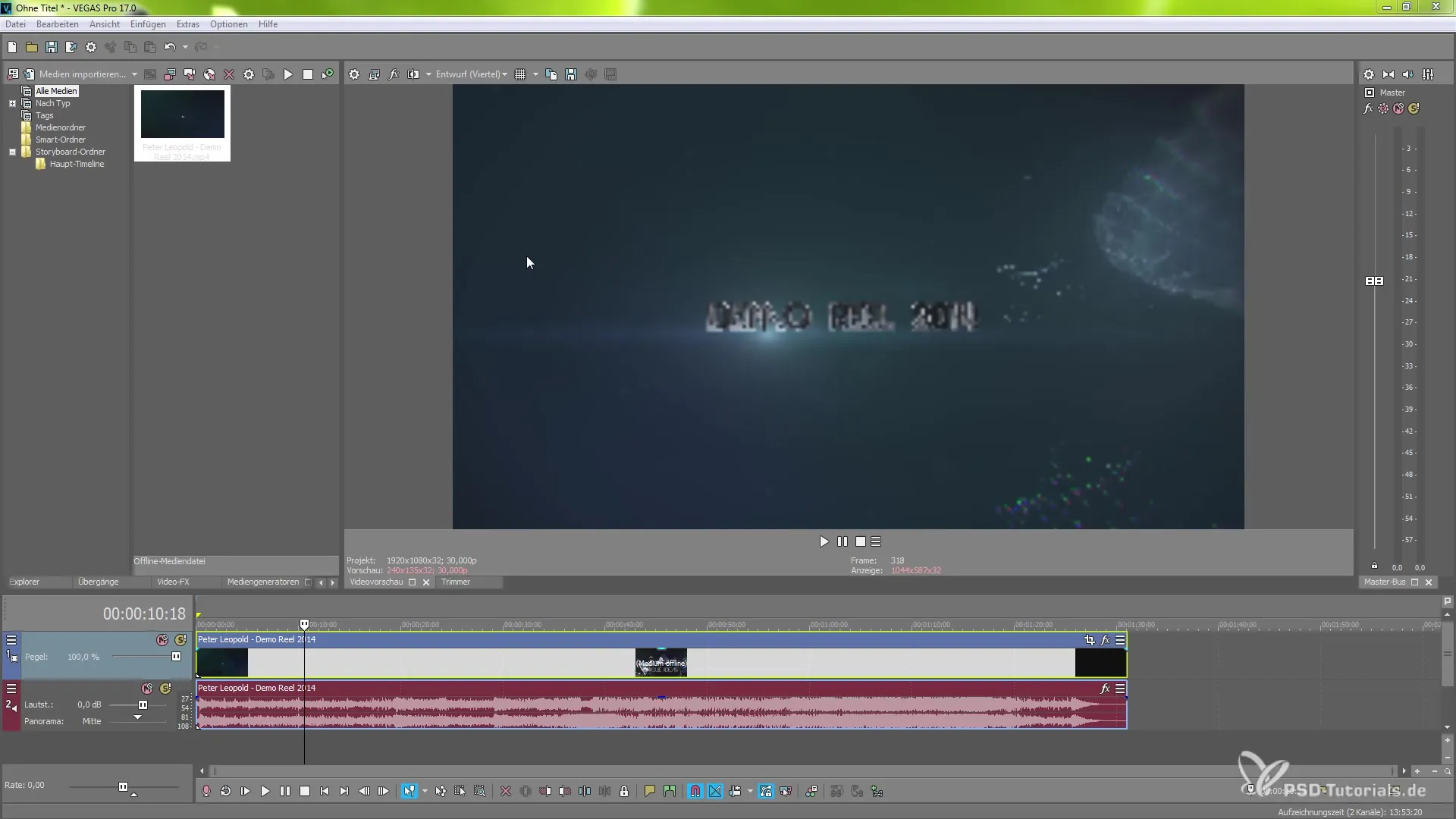
Trin 2: Fastlæg pixelformat og videoniveau
Efter du har valgt HDR-tilstand, kan du justere pixelformatet. Gå til området "Pixelformat", hvor du kan vælge, om du vil arbejde med 8 Bit, 10 Bit eller et andet format. Denne indstilling har en væsentlig indflydelse på udgivelseskvaliteten af dit projekt.
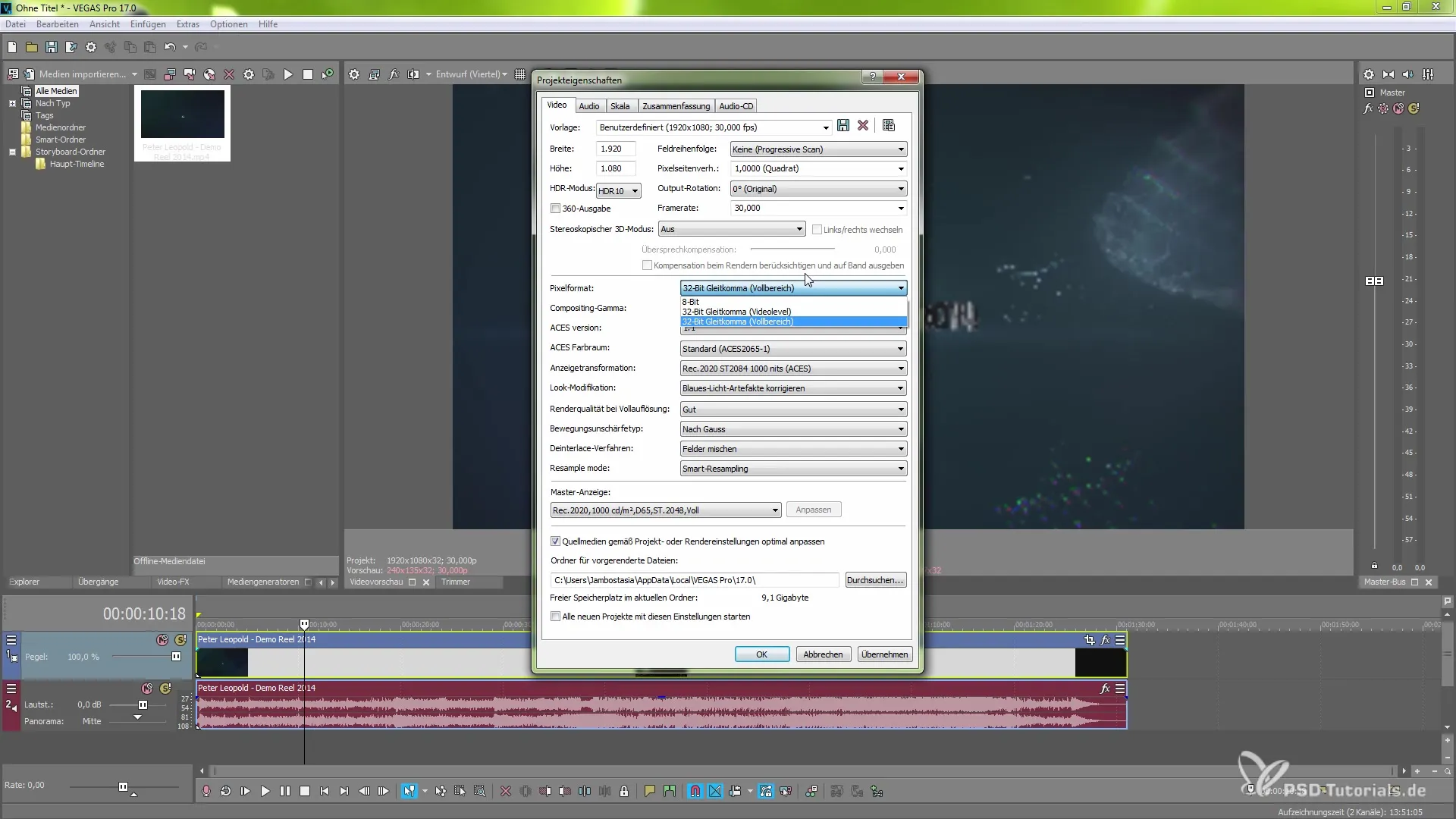
Trin 3: Juster farverum og farvegradering
For at bruge farverummet effektivt, skal du åbne farvegradering panelet. Her kan du foretage specifikke justeringer, som påvirker hele din redigering. Hvis du arbejder med video-farveeffekter, skal du aktivere de nødvendige indstillinger i farvegraderingsområdet for at opnå optimale resultater.
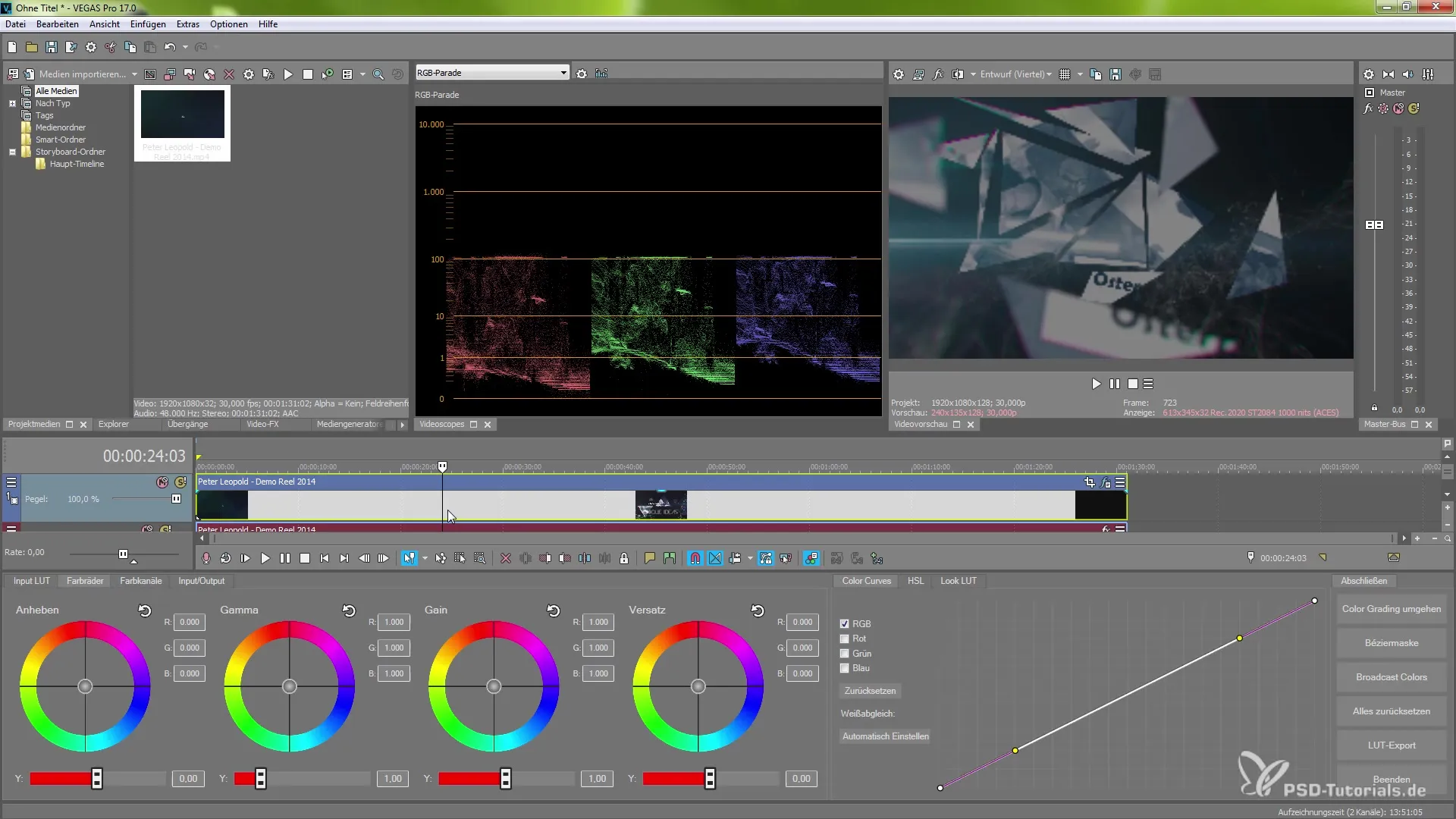
Trin 4: Foretag filspecifikke indstillinger
Et andet vigtigt skridt er tilpasningen af de filspecifikke egenskaber. Højreklik på din video-fil i tidslinjen og vælg "Egenskaber". Under medieindstillingerne finder du farverummet, hvor du kan vælge yderligere specifikke indstillinger. Dette er designet til at give dig fleksible tilpasningsmuligheder for dine filer.
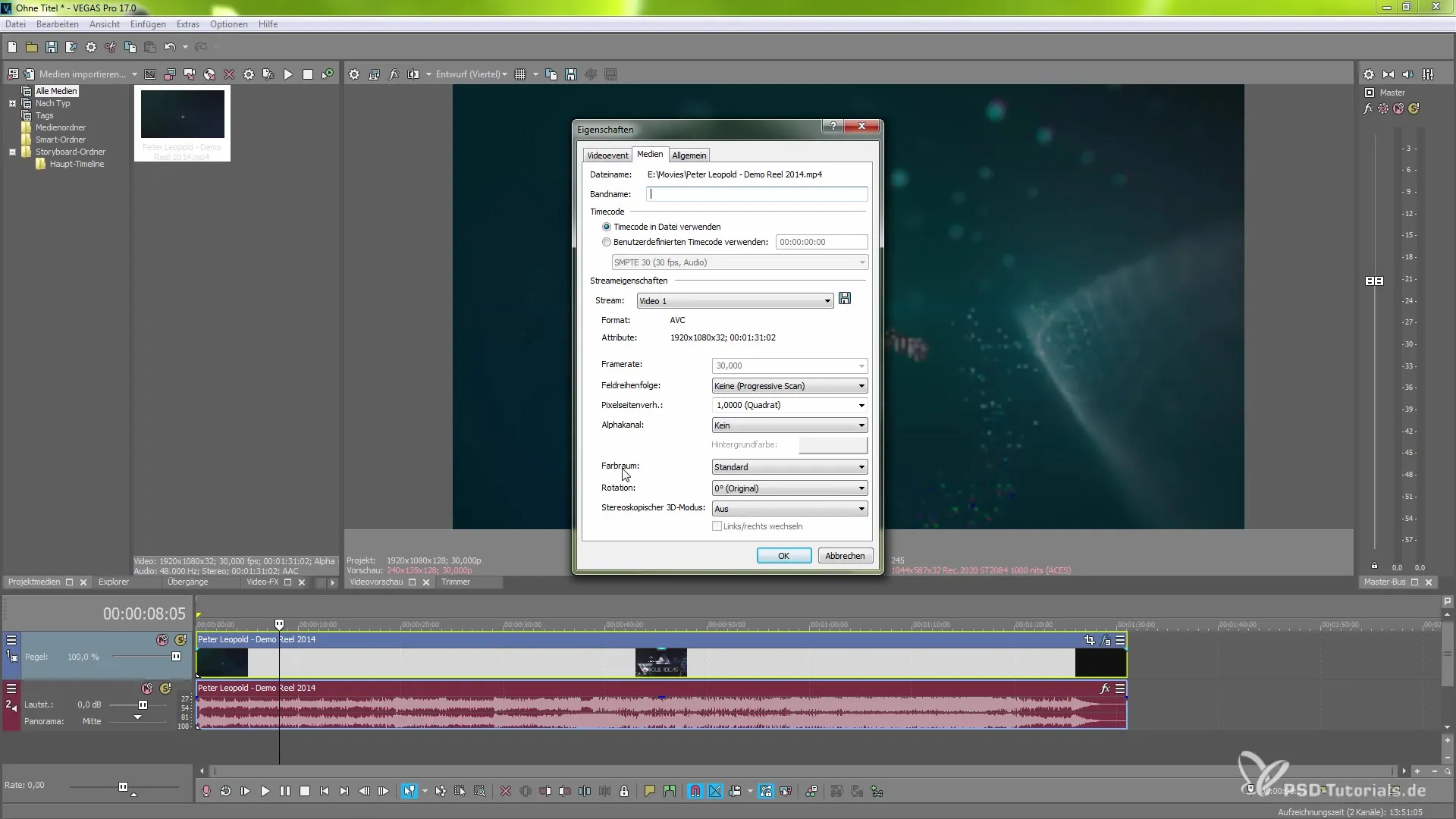
Trin 5: Brug individuelle farvekorrigeringer og LUTs
For at forfine farvekorrigeringen yderligere, kan du bruge LUTs (Lookup Tables) i dine projekter. Indlæs din ønskede LUT i farvegradingsværktøjet og juster styrken af effekten med skyderen. Denne funktion giver dig mulighed for betydeligt at forbedre den visuelle æstetik i din video.
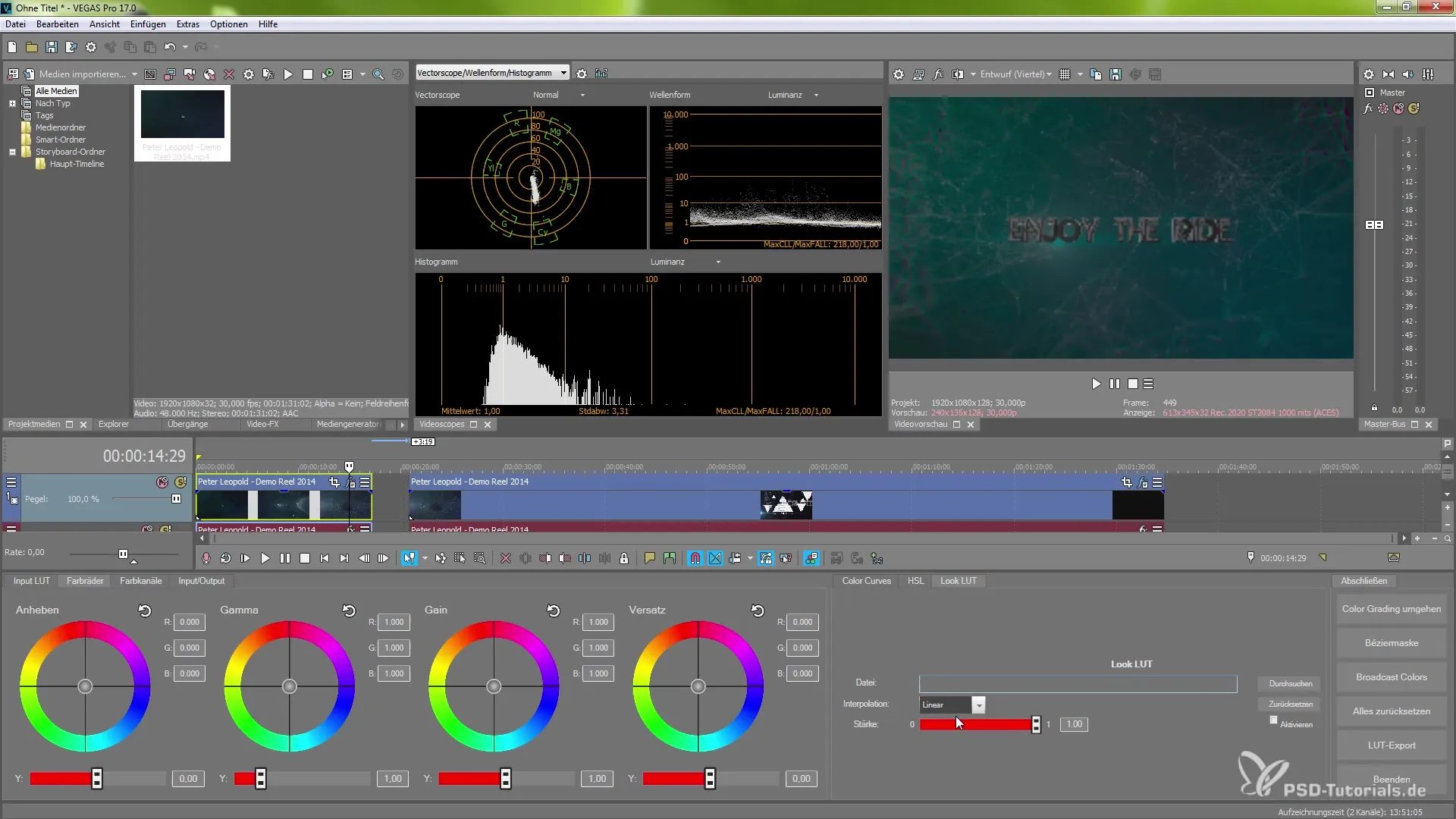
Trin 6: Online deling af projekter
Det endelige højdepunkt er muligheden for at offentliggøre dine redigerede HDR-videoer direkte online. Gå til "Fil" og vælg "Online Deling". Her finder du muligheder for platforme som YouTube, Vimeo og Facebook, der alle understøtter de native HDR-indstillinger. Med blot nogle få klik kan du gøre dit indhold tilgængeligt for verden.
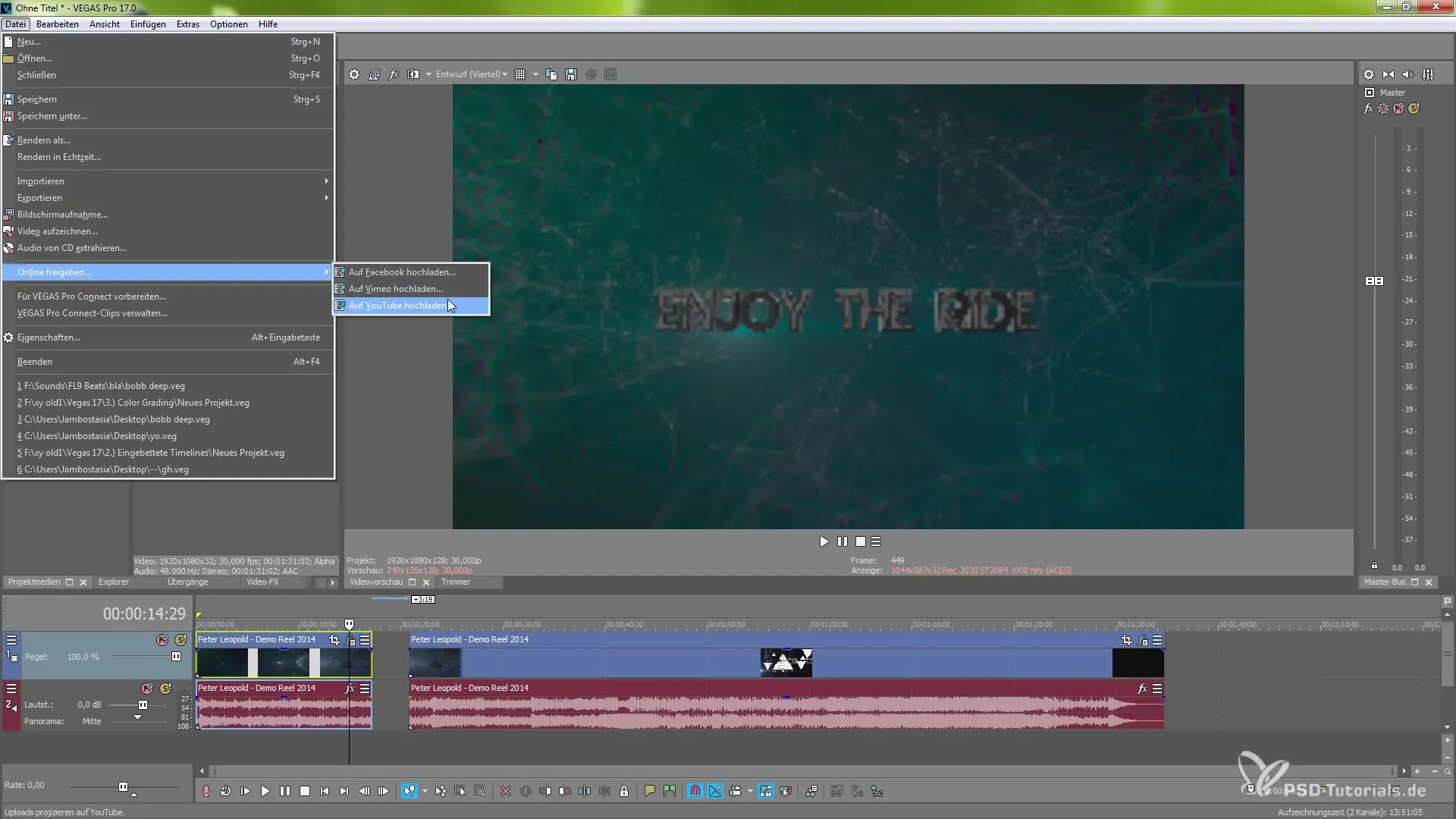
Sammenfatning – HLG- og HDR-udgivelse i MAGIX VEGAS Pro 17: En trin-for-trin vejledning
Den nye HDR- og HLG-understøttelse i VEGAS Pro 17 giver dig mulighed for at løfte dine videoprojekter til et nyt niveau. Med de rette indstillinger og de tilpasningsvenlige muligheder kan du skabe film i spektakulær kvalitet og dele dem nemt online. Gennem de præsenterede trin er du godt informeret og klar til dine næste kreative udfordringer.
FAQ
Hvad er forskellen mellem HDR10 og HLG?HDR10 er et standardiseret format, mens HLG er optimeret til live-udsendelser og ikke kræver metadata.
Hvordan kan jeg justere farverummet i VEGAS Pro 17?Du kan justere farverummet ved at åbne egenskaberne for din mediefil og foretage de relevante indstillinger der.
Kan jeg bruge flere LUTs i et projekt?Ja, du kan anvende flere LUTs inden for et projekt og justere intensiteten af hver LUT individuelt.
Hvordan offentliggør jeg min video i HDR?Brug funktionen "Online Deling" i VEGAS Pro 17 for at uploade dine HDR-projekter direkte til platforme som YouTube eller Vimeo.
Er HDR- og HLG-funktionerne også tilgængelige i tidligere versioner af VEGAS Pro?Nej, HDR- og HLG-understøttelsen blev specielt introduceret til VEGAS Pro 17.


